Quickstart: Een certificaat instellen en ophalen uit Azure Key Vault met behulp van Azure Portal
Azure Key Vault is een cloudservice die werkt als een beveiligd archief voor geheimen. U kunt veilig sleutels, wachtwoorden, certificaten en andere geheime informatie opslaan. Azure-sleutelkluizen kunnen worden gemaakt en beheerd via Azure Portal. In deze quickstart kunt u een sleutelkluis maken en daarin een certificaat opslaan. Raadpleeg het Overzicht voor meer informatie over Key Vault.
Vereisten
U hebt een Azure-abonnement nodig voor toegang tot Azure Key Vault. Als u nog geen abonnement hebt, maakt u een gratis account voordat u begint.
Alle toegang tot geheimen vindt plaats via Azure Key Vault. Maak voor deze quickstart een sleutelkluis met behulp van Azure Portal, Azure CLI of Azure PowerShell.
Aanmelden bij Azure
Meld u aan bij het Azure-portaal.
Een certificaat toevoegen aan Key Vault
Als u een certificaat wilt toevoegen aan de kluis, hoeft u maar een paar extra stappen uit te voeren. In dit geval voegen we een zelfondertekend certificaat toe dat door een toepassing kan worden gebruikt. Het certificaat wordt ExampleCertificate genoemd.
- Selecteer op de eigenschappenpagina's van de sleutelkluis Certificaten.
- Klik op Genereren/importeren.
- Kies in het scherm Een certificaat maken de volgende waarden:
- Methode voor het maken van certificaten: genereren.
- Certificaatnaam: ExampleCertificate.
- Onderwerp: CN=ExampleDomain
- Houd voor de overige waarden de standaardwaarden aan. (Als u niets speciaals opgeeft in geavanceerd beleid, is dit standaard bruikbaar als clientauthcertificaat.)
- Klik op Create.
Zodra u het bericht ontvangt dat het certificaat met succes is gemaakt, kunt u erop klikken in de lijst. Vervolgens ziet u enkele van de eigenschappen. Als u op de huidige versie klikt, ziet u de waarde die u hebt opgegeven in de vorige stap.
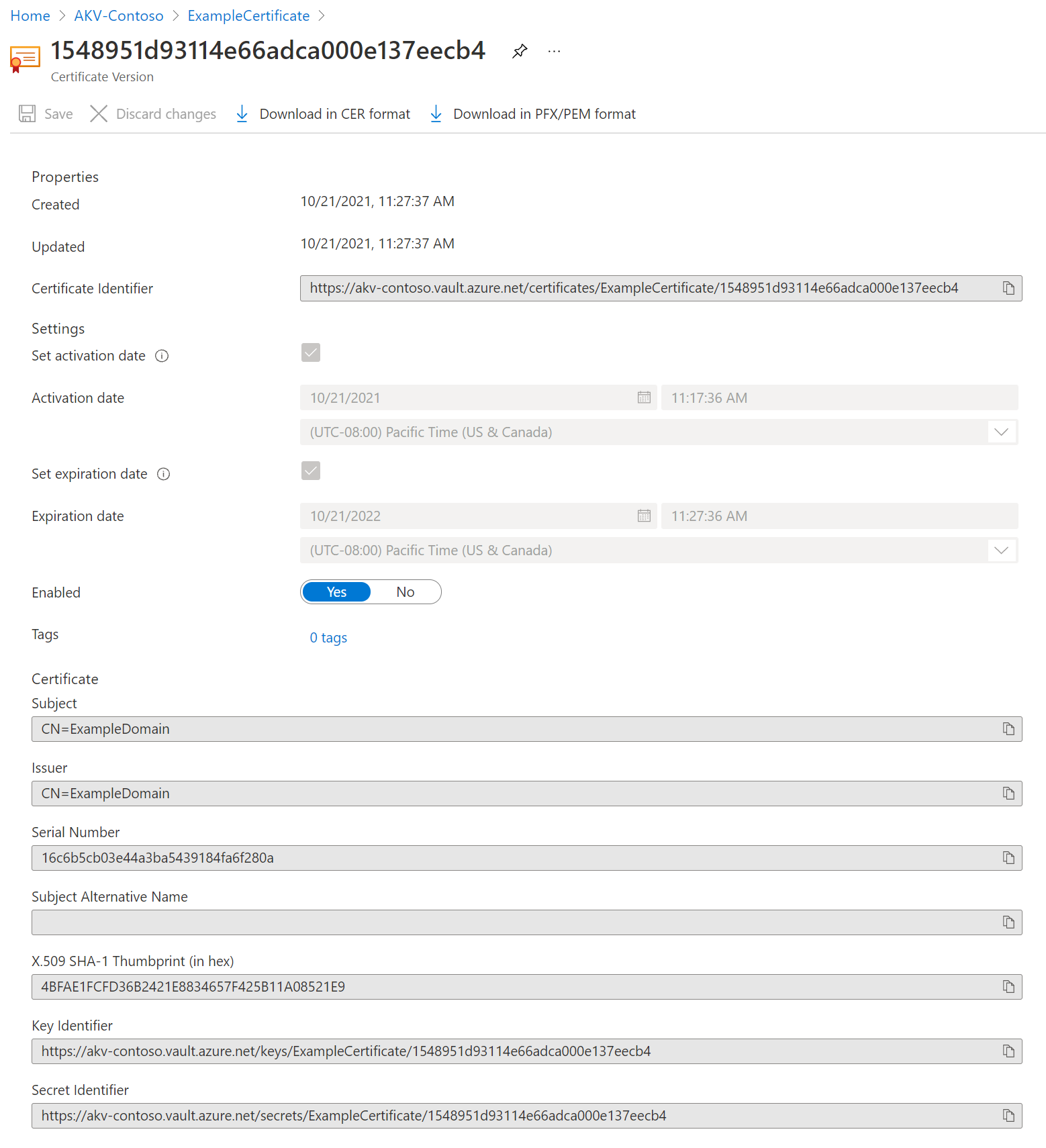
Certificaat uit Key Vault exporteren
Als u klikt op de knop “Downloaden in CER-indeling” of “Downloaden in PFX/PEM-indeling”, kunt u het certificaat downloaden.
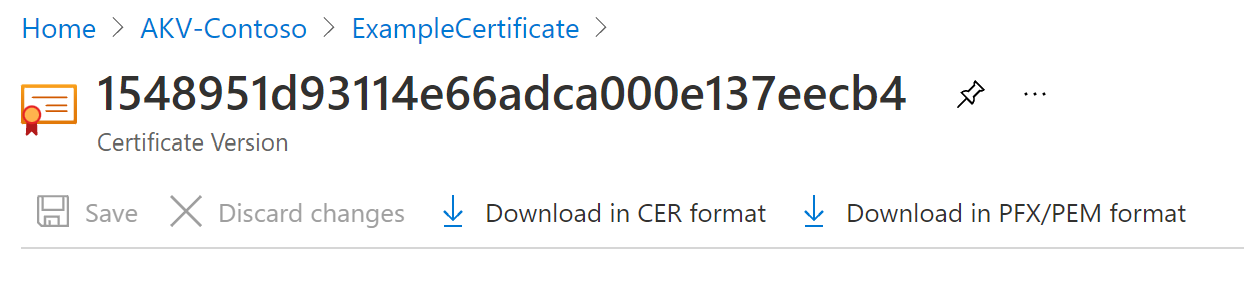
Resources opschonen
Andere Key Vault-snelstarts en zelfstudies bouwen voort op deze snelstart. Als u van plan bent om verder te gaan met volgende snelstarts en zelfstudies, kunt u deze resources intact laten. Als u die niet meer nodig hebt, verwijdert u de resourcegroep. Hierdoor worden ook de sleutelkluis en de gerelateerde resources verwijderd. De resourcegroep verwijderen via de portal:
- Typ de naam van uw resourcegroep in het zoekvak bovenaan de portal. Wanneer u de in deze snelstart gebruikte resourcegroep in de zoekresultaten ziet, selecteert u deze.
- Selecteer Resourcegroep verwijderen.
- Typ in het vak TYP DE NAAM VAN DE RESOURCEGROEP de naam van de resourcegroep en selecteer Verwijderen.
Volgende stappen
In deze quickstart hebt u een Key Vault gemaakt en daar een certificaat in opgeslagen. Voor meer informatie over Key Vault en hoe u Key Vault integreert met uw toepassingen gaat u verder naar de artikelen hieronder.
- Lees een Overzicht van Azure Key Vault
- Zie de Gids voor Azure Key Vault-ontwikkelaars
- Raadpleeg het Overzicht voor Key Vault-beveiliging